Cách tìm lại pass wifi
Thường thì khi nhập mật khẩu Wifi chúng ta chỉ nhập 1 lần, thiết bị sẽ tự lưu, không bao giờ phải hỏi cho lần sau nữa, 1 ngày đẹp trời nào đó, điện thoại, laptop, máy tính bảng bỗng dưng phải update phần mềm và “bùm” mật khẩu Wifi tự động lưu kia đã biến mất, và chúng ta đã quên mật khẩu wifi nhà mình là gì. Thời kì internet 4.0 không có mạng quả thật là thảm họa đúng không nào? Hãy làm những cách sau đây để lấy lại được mật khẩu Wifi và kết nối lại được với mạng internet nhé.
Bạn đang xem: Cách tìm lại pass wifi

1. Truy cập vào router để xem mật khẩu
Nếu nhà bạn có sử dụng máy tính bàn hãy online ngay lên. Mở cửa sổ trình duyệt chrome, cốc cốc ,hoặc firefox và làm như sau
Bước 1: Ở trên thanh địa chỉ gõ vào 192.168.1.1 hoặc 192.168.0.1 Tùy theo từng loại Router/Modem khác nhau, bạn có thể xem ở mặt sau Router/modem về địa chỉ này.
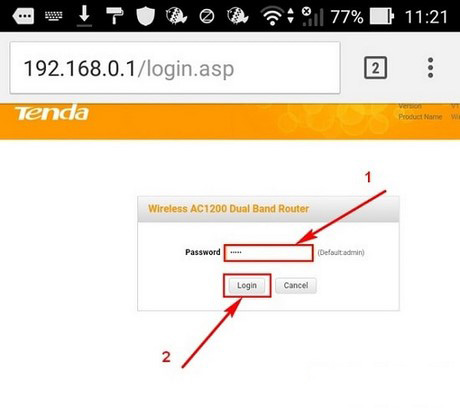
Bước 2: Lúc này giao diện xuất hiện khung đăng nhập, các bạn truy cập vào với tài khoản: admin . Mật khẩu được in phía sau của Router/modem.
Bước 3: Sau khi đăng nhập hoàn tất, các bạn vào trong giao diện cài đặt của Modem/Router , tìm xuống phần Network (Quản lý) > Security > Wireless. Giao diện của phần này hiện ra, bạn chỉ cần bật hiển thị mật khẩu là biết mật khẩu mình Wifi là gì.
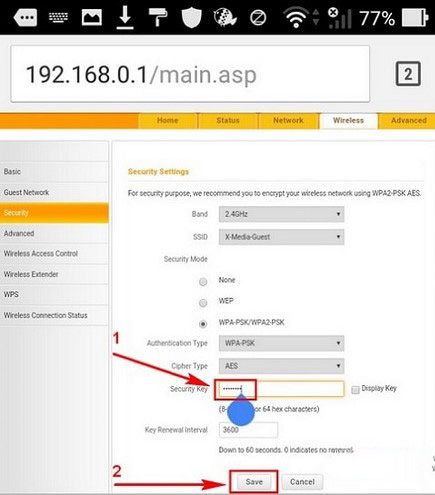
2. Xem mật khẩu Wifi trên Laptop hoặc máy tính có USB Wifi
Nếu bạn chỉ dùng laptop không dùng máy bàn, hay máy bàn sử dụng USB Wifi hãy làm cách sau đây:
Bước 1: Các bạn vào Control Panel và mở Network and Sharing Center
Bước 2: Các bạn chọn vào Change Adapter settings. Lúc này sẽ hiện ra giao diện Network Conection
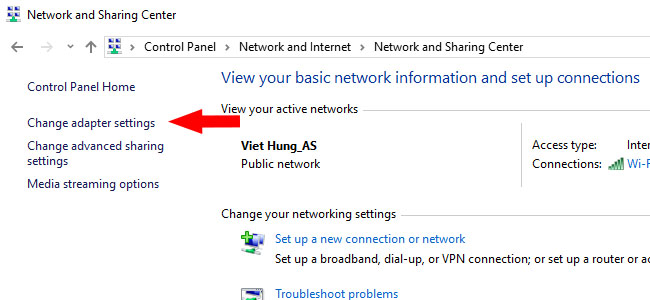
Bước 3: Ở giao diện này các bạn Click chuột phải vào Wifi đang kết nối sau đó chọn dòng Status
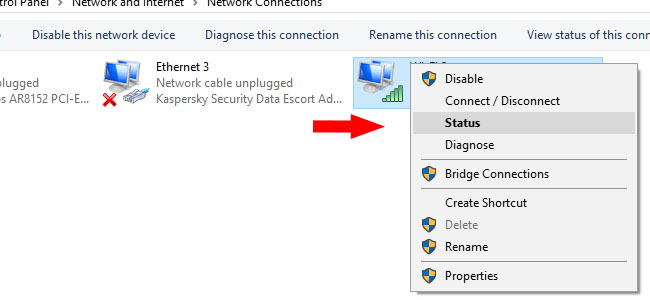
Bước 4: Trong giao diện Wifi Status, các bạn chọn Wireless Properties. Ở giao diện này Chọn tiếp sang mục Security => Chọn Show characters, như vậy là bạn đã biết được pass Wifi rồi đó.
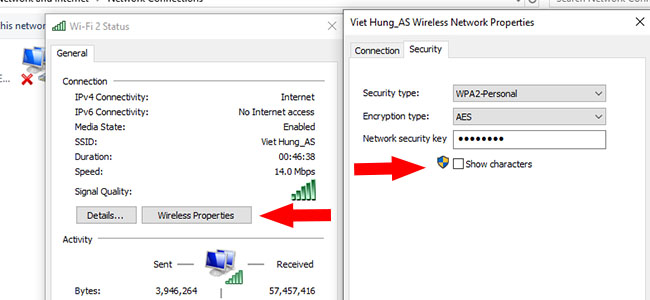
Hoặc 1 cách khác để truy cập thẳng vào Network Conection là:
Bấm tổ hợp phím Windows + R. Hộp thoại Run xuất hiện: Gõ dòng lệnh ncpa.cpl và nhấn Enter rồi làm theo bước 3 và 4 ở trên là xong.
Với các đời Windows khác như Windows 7, 8, 8.1 thì cũng làm tương tự như trên nhé.
3. Cách xem mật khẩu Wifi với hệ điều hành MacOS
Với người dùng sử dụng Mac, các bạn có thể làm như sau:
Bước 1: Bấm tổ hợp phím Command + Space. Sau đó gõ từ khóa Keychain access
Bước 2: Trong giao diện này chọn xuống mục password ở bên trái màn hình. Sau đó hãy tìm xuống mạng Wifi mà bạn cần tìm lại password rồi bấm chọn Show characters
Lưu ý: khi bạn yêu cầu hiển thị mật khẩu, bạn sẽ phải có tài khoản quản trị của MacOS.
4. Khôi phục cài đặt gốc của Router
Cực chẳng đã thì hãy sử dụng cách này nhé. Vì khi bạn tiến hành reset thì toàn bộ cài đặt của nhân viên nhà mạng đã cài đặt cho bạn sẽ biến mất, và bạn sẽ phải truy cập vào router thông qua đường dẫn 192.168.1.1 hoặc 192.168.0.1 để cài đặt lại.
Xem thêm: Cách Cài Đặt Dcom 3G Cho Máy Tính, Hướng Dẫn Sử Dụng Usb Dcom 3G Huawei E303
Cách làm như sau
Ở sau chiếc Router/Modem nhà bạn có 1 nút reset nằm sâu trong lỗ nhỏ, hãy dùng que tăm, hoặc que chọc sim đâm vào phần này và giữ trong vòng 5-10 giây cho đến khi tất cả các đèn của chiếc Router/Modem tự tắt và sáng lên toàn bộ đèn là xong.
Sau đó tiến hành truy cập vào Router/Modem bằng tài khoản mặc định đã được in sẵn trên mặt sau của thiết bị, hoặc ghi ở trên hợp đồng mạng và tiến hành cài đặt lại.
5. Truy cập vào Wifi bằng các thiết bị Android khác
Nếu người nhà bạn có thiết bị Android, bạn không muốn làm mấy cách trên làm gì cho mất công. Hãy làm như sau:
Bước 1: Mở thiết bị Android lên, Vào Cài đặt=>Wifi

Bước 2: Nhấp thẳng vào mạng Wifi đang kết nối, sẽ hiện lên thông số mạng Wifi đó kèm theo 1 mã QR. Các ban chỉ việc lấy điện thoại mình quét mã QR đó là có thể kết nối được Wifi được chia sẻ rồi.
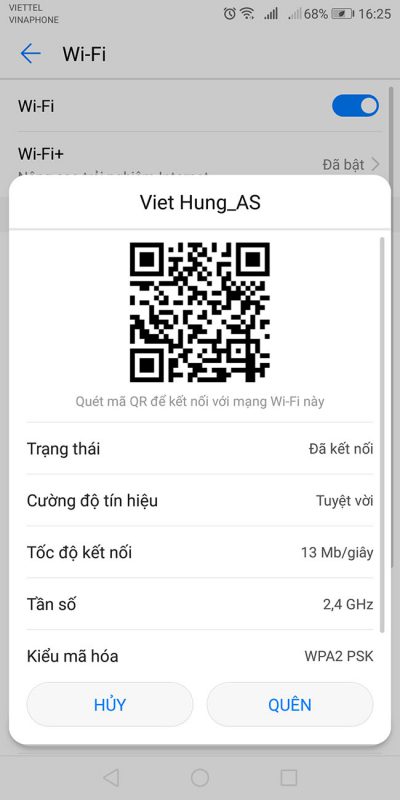
Lấy mật khẩu Wifi bằng các phần mềm trên Android
Nếu máy Android của người thân bạn không có phần mã QR chia sẻ, thì chỉ cần tải phần mềm ES File Explorer File Manager rồi làm như sau:
Mở ứng dụng và truy cập theo đường dẫn /data/misc/wifi.
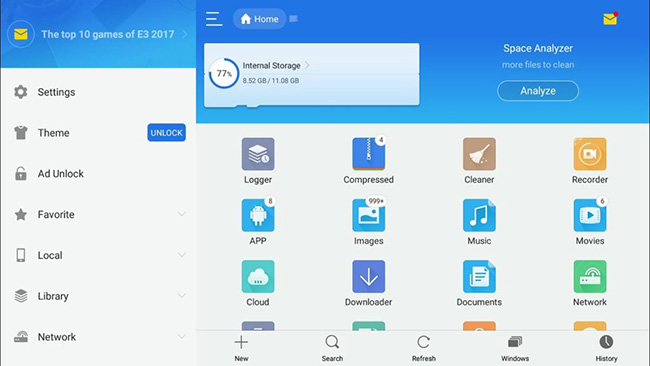
Đối với máy không có đường dẫn này thì làm như sau:
Ở phần góc trái màn hình, chọn Menu > Tool > Show Hidden Files. Chọn tiếp Local > Device > Data > Misc > Wifi.
Sau đó tìm và mở file wpa_supplicant.conf, tệp tin sẽ hiển thị tất cả các địa chỉ Wifi và Password đã lưu. Ssid là tên wifi, psk là mật khẩu. hãy chụp ảnh màn hình để lưu lại nhé.
Còn 1 vài phần mềm hack mật khẩu wifi tuy nhiên ở phần sau Việt Hưng Shop sẽ chỉ cho các bạn phần mềm nào nên dùng, phần mềm nào không nhé.
Hi vọng qua bài viết này có thể giúp ích phần nào cho các bạn hay quên mật khẩu Wifi. Nếu hãy quên, hãy luôn note lại ở phần ghi chú để tránh các phiền phức không đáng có các bạn nhé.











